Notepad++清除空白行的方法
时间:2023-09-04 15:46:50作者:极光下载站人气:1725
notepad++是一款免费且功能齐全的编码器,该软件提供的编码语言有很多种,大家可以通过该软件将需要的代码内容进行快速的编辑出来进行运行,在该编辑器中提供的功能可以帮助自己快速的完成内容的编辑,比如当你编辑内容的过程中存在着很多的空行,那么你可以通过删除空行功能进行快速的删除操作,只需要在编辑下的行操作子选项中选择删除空行就好了,下方是关于如何使用Notepad++清除空行的具体操作方法,如果你需要的情况下可以看看方法教程,希望对大家有所帮助。
方法步骤
1.打开Notepad++,在页面中编辑的内容中,如果存在多个空行的情况下,那么就可以通过删除空行功能进行删除即可。
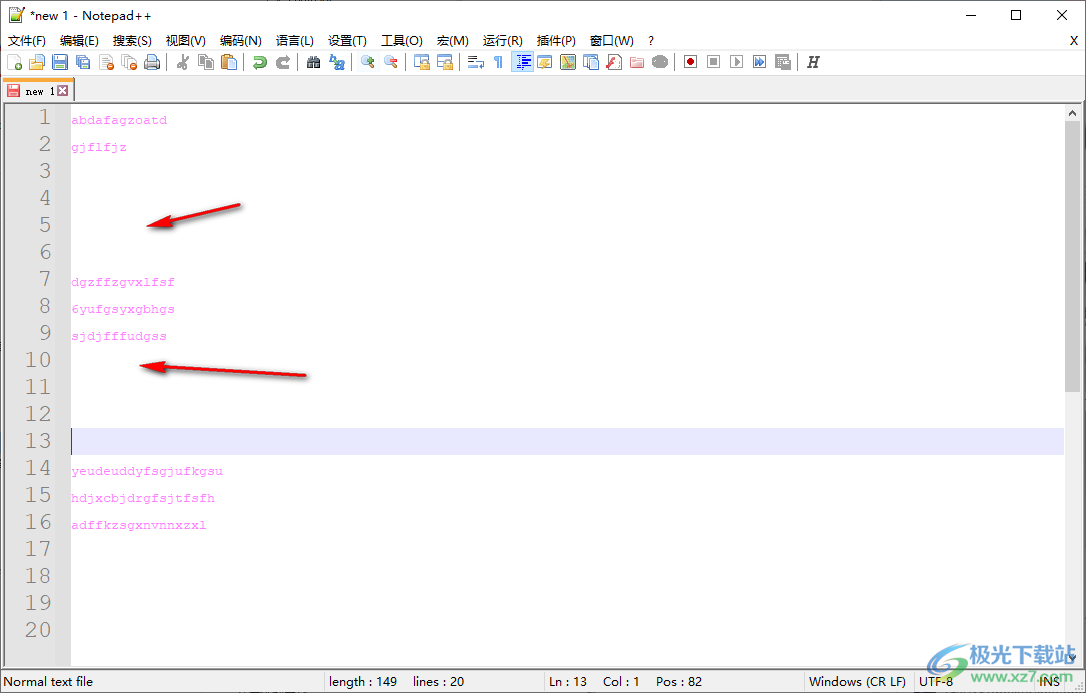
2.只需要点击页面菜单栏中的【编辑】选项,将该选项卡下的子选项进行点击。
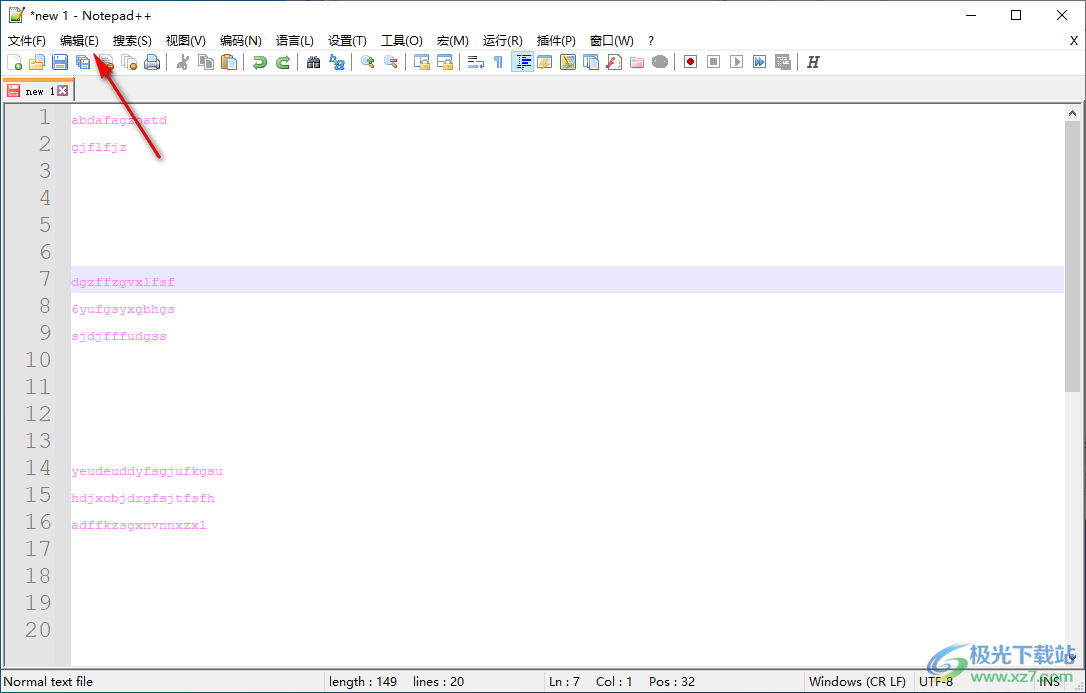
3.之后即可在打开的下拉选项中,找到【行操作】选项,将行操作旁边的三角形扩展图标按钮进行点击。
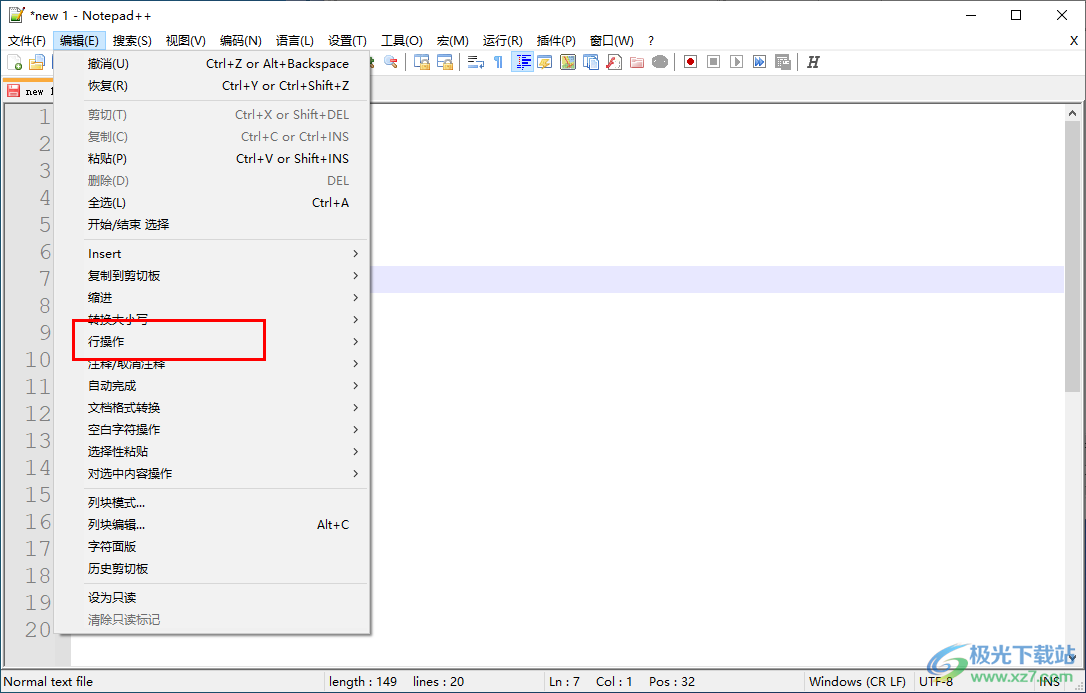
4.随后你可以看到在扩展选项中,有一个【移除空行】选项,将该选项进行鼠标左键点击一下即可进行清除空行。
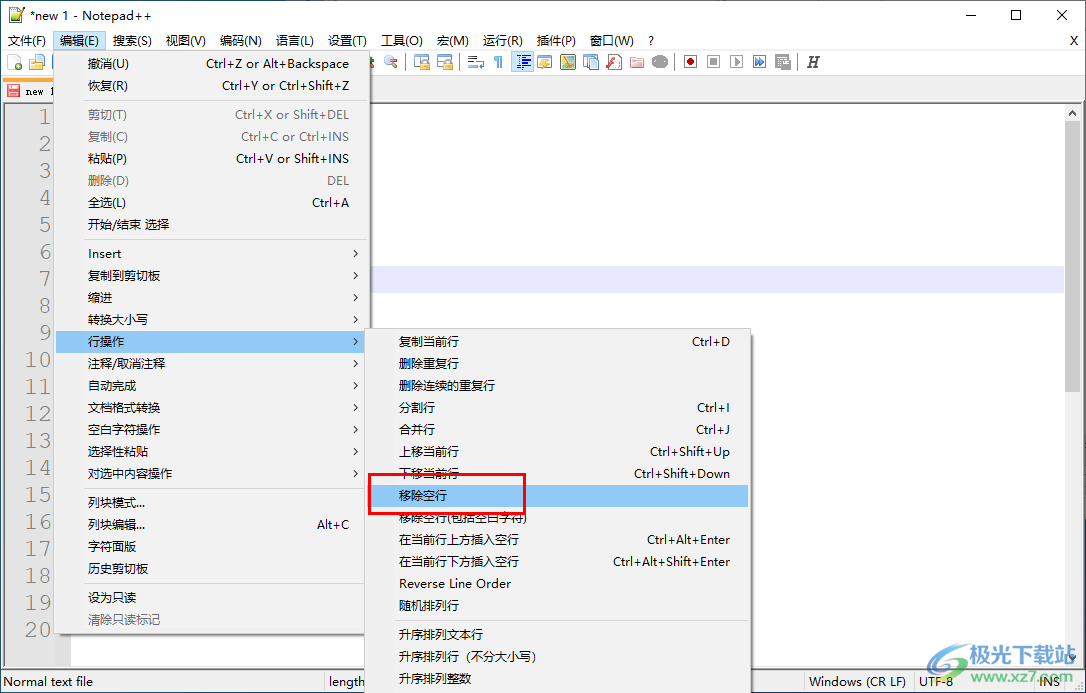
5.这时你可以返回到编辑页面中,那么刚刚编辑的内容中的空行已经没有了,如图所示。
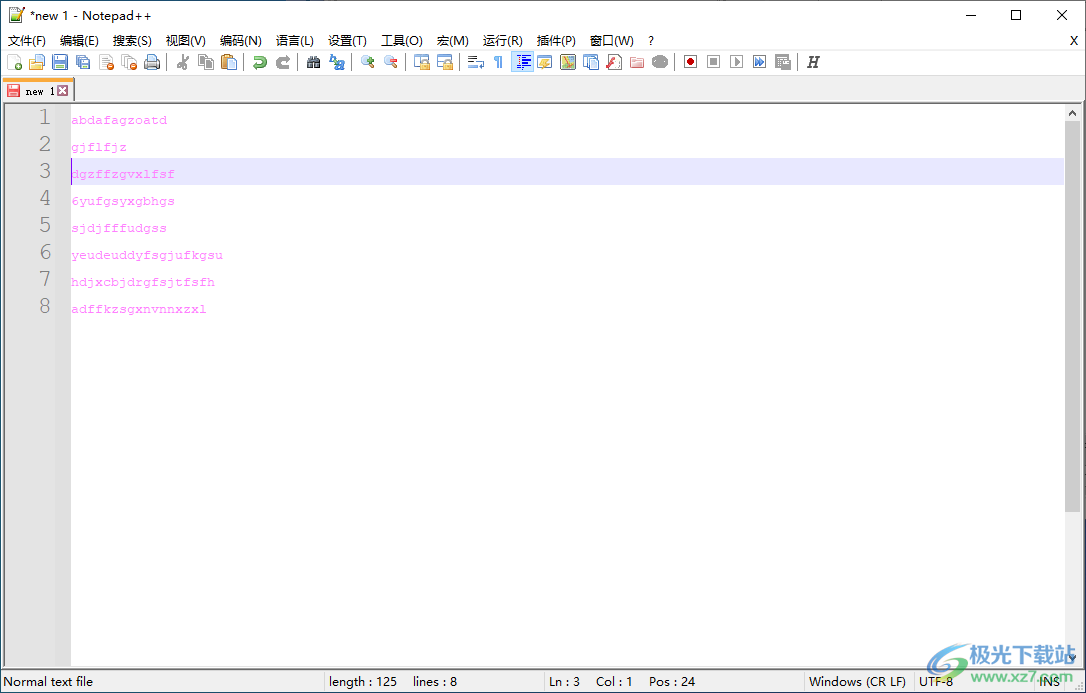
以上就是关于如何使用Notepad++删除空行的具体操作方法,如果在编辑代码的过程中,存在着多数空行的情况,那么就需要通过移除空行功能将这些空行删除即可,在空操作的子选项中进行删除空行操作就好了,感兴趣的话可以操作试试。

大小:11.9 MB版本:v24.9.0.0环境:WinAll, WinXP, Win7, Win10
- 进入下载
相关推荐
相关下载
热门阅览
- 1百度网盘分享密码暴力破解方法,怎么破解百度网盘加密链接
- 2keyshot6破解安装步骤-keyshot6破解安装教程
- 3apktool手机版使用教程-apktool使用方法
- 4mac版steam怎么设置中文 steam mac版设置中文教程
- 5抖音推荐怎么设置页面?抖音推荐界面重新设置教程
- 6电脑怎么开启VT 如何开启VT的详细教程!
- 7掌上英雄联盟怎么注销账号?掌上英雄联盟怎么退出登录
- 8rar文件怎么打开?如何打开rar格式文件
- 9掌上wegame怎么查别人战绩?掌上wegame怎么看别人英雄联盟战绩
- 10qq邮箱格式怎么写?qq邮箱格式是什么样的以及注册英文邮箱的方法
- 11怎么安装会声会影x7?会声会影x7安装教程
- 12Word文档中轻松实现两行对齐?word文档两行文字怎么对齐?
网友评论